
Sadržaj
U ovom članku: Korištenje općih metodaKontaktirajte webmasteraDelete arhivirane informacijeReferences
S Googlea možete ukloniti neželjene rezultate pretraživanja povezane s vašim imenom. Tražilice uglavnom ne briše rezultate na upitu, ali postoji nekoliko savjeta pomoću kojih možete pokušati ukloniti sadržaj na stranici na kojoj je objavljen. Također možete upotrijebiti Googleov zastarjeli alat za uklanjanje sadržaja za uklanjanje arhiviranih verzija sadržaja koji je već uklonjen iz rezultata pretraživanja.
faze
Dio 1 Korištenje općih metoda
-
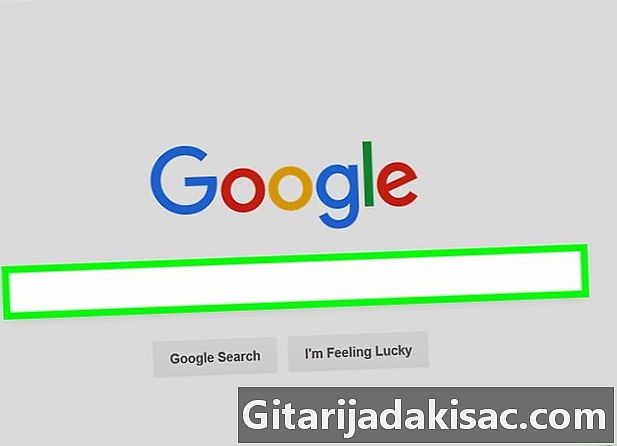
Upišite svoje ime na Googleu. Bilo da ga nazivate samotragom, ispraznošću ili ego-googlanjem, s vremena na vrijeme može vam biti od pomoći napraviti istraživanje. To je posebno važno ako planirate započeti novi profesionalni projekt ili započinjete novu vezu.- U tražilicu upišite svoje puno ime (prvo bez, a potom sa svojim srednjim imenom), svoje prezime, sve svoje nadimke i nadimke te sve moguće varijacije vašeg imena.
- Na primjer, ako ste navikli komentirati politički blog pod nazivom "AlwaysRight", potražite taj nadimak na Googleu, a zatim "AlwaysRight" "svoje pravo ime" s navodnicima. To će prisiliti motor da vrati vrlo točan rezultat koji sadrži ove dvije skupine riječi. Vidjet ćete mogu li se dva imena povezati.
-
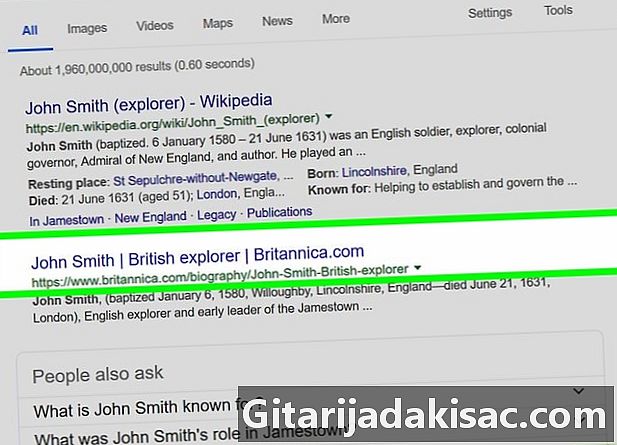
Znajte kakvu ulogu Google igra u tome. Iako Google prikazuje veze do sadržaja, on sam nije domaćin. To znači da ne može ukloniti legalni (čak i kontroverzni) sadržaj iz rezultata pretraživanja ako nije ispunjen jedan od uvjeta u nastavku.- Uklanja se osoba ili tvrtka koja je domaćin web stranice (koja se također naziva webmaster) na kojoj je sadržaj objavljen.
- Postoje dokazi da je sadržaj neistinit, netočan ili sugestivan do točke da predstavlja štetu ili pada u "sivu" zonu zakonitosti.
-

Zapitajte se da li to vrijedi. Ako je hosting sadržaja koji želite izbrisati tehnički zakonit, Google ga neće izbrisati. Morat ćete izravno kontaktirati webmastera i tražiti da on / ona obriše problematičan sadržaj.- Ako sadržaj koji želite izbrisati neugodno nego štetan, zahtjev za uklanjanje može biti još teži.
-

Zamolite prijatelje da izbrišu postove. To je moguće ako je problematični sadržaj objavio netko od vaših prijatelja. Morat ćete ga samo kontaktirati i tražiti da ga ukloni umjesto vas.- Ako sadržaj nije objavio vaš prijatelj, morat ćete se još jednom obratiti webmasteru web-mjesta i zatražiti da ga izbriše.
-

Uredite postojeći sadržaj. Ova je metoda moguća samo za sadržaj kojim možete upravljati. To je na primjer slučaj na Facebook stranicama ili tweetovima na kojima se nalaze rezultati Google pretraživanja.- Možete izbrisati ili urediti stranicu ili tweet klikom na vezu koja se pojavljuje u rezultatima pretraživanja, a zatim se prijavite ako se od vas zatraži. Imajte na umu da neke web stranice poput Facebooka prikazuju povijest promjena. Drugim riječima, korisnici će moći vidjeti staru verziju izmijenjenih publikacija.
-

Izbrišite zastarjele račune. Stari računi ne sadrže nužno neugodne podatke, ali uvijek je dobra ideja ukloniti sve zastarjele.- Na primjer, ako ste otvorili Myspace stranicu kada je ova usluga doživjela svoj procvat, u vašem je interesu da je zatvorite kako se informacije koje sadrži ne bi ponovno progonile vašu internetsku prisutnost.
- Ne morate zatvoriti račun jer možete izbrisati samo stare publikacije. Facebookova opcija "Taj dan" olakšava ovaj postupak, dok ćete na ostalim društvenim mrežama morati pomicati kroz svoj račun do publikacije koju želite izbrisati.
-
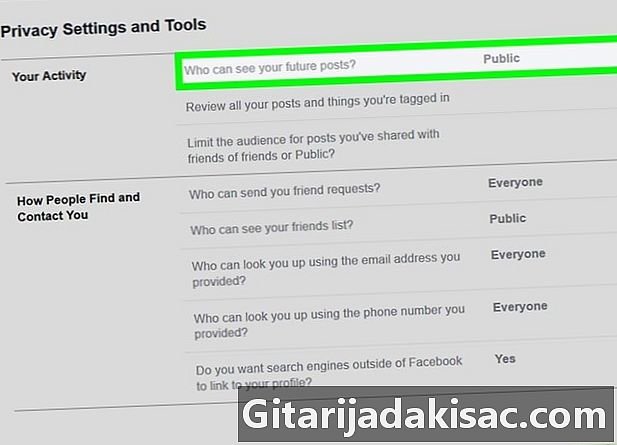
Budite proaktivni Google ne može istražiti ono što ne vidi i ne možete se prepoznati po nečemu što ne odlučite dijeliti. Budite vrlo oprezni kada, gdje i s kime dijelite najmanje osobni podaci.- To se posebno odnosi na forumima ili mrežnim igrama.
- Koristite skraćeno korisničko ime na poslovnim računima ili komercijalnim računima kao što su kabel ili Netflix.
- Kad god morate upisati svoje ime na javnom mjestu koje Googleovi botovi mogu pronaći i indeksirati, koristite ove tehnike. Googleove robote ne možete zaustaviti, ali možete ih spriječiti da pronađu pravi vi.
-
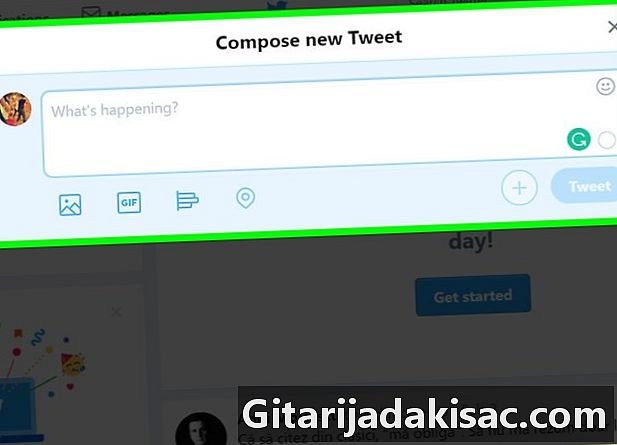
Pokopajte sadržaj koji vas muči. Objavljivanjem na što većem broju web mjesta koristeći nadimak koji stvara neželjeni sadržaj, morat ćete ga moći smanjiti u rezultate pretraživanja. Uz nekoliko šansi pojavit će se samo na posljednjem mjestu ljestvice ili na drugoj ili trećoj stranici.- Ne postoji jamstvo da će ova metoda odmah stupiti na snagu, ali nastavljajući redovito objavljivati na različitim web-lokacijama, nakon nekog vremena na kraju ćete dobiti rezultate.
Dio 2. Obratite se webmasteru
-

Prijavite se na web mjesto Whois. Idite na ovu stranicu da biste saznali kontakt webmastera određene web lokacije. -
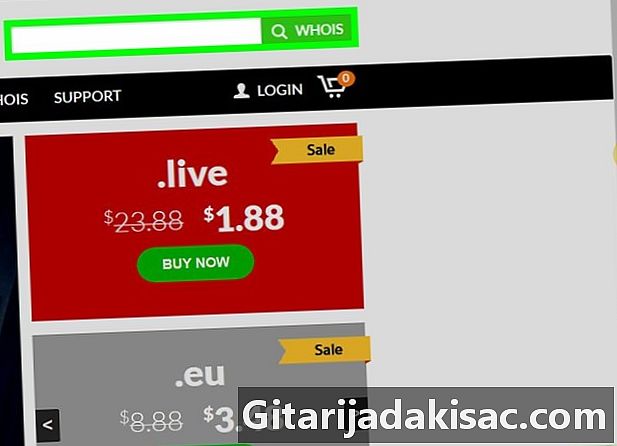
Potražite web mjesto. U traku za pretraživanje u gornjem desnom kutu stranice upišite adresu web mjesta koja sadrži sadržaj koji želite izbrisati (na primjer, www.siteweb.com). Zatim kliknite WHOIS pored polja e. -

Pomaknite se prema dolje do zaglavlja ADMINISTRATIVNI KONTAKT. Ispod ovog zaglavlja naći ćete podatke o webmasteru kao adresi koja će vam omogućiti da ga kontaktirate. -
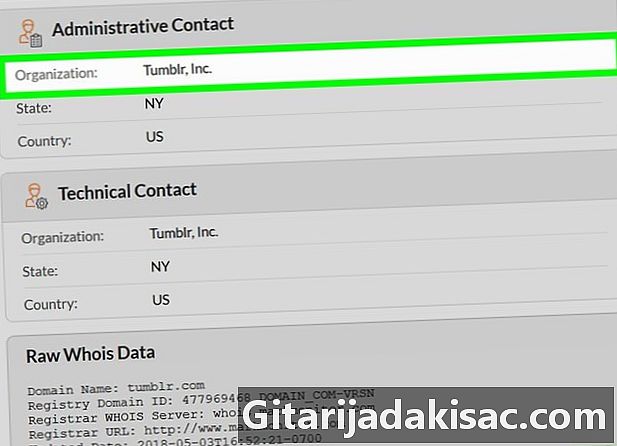
Pregledajte zaglavlje . Desno od zaglavlja naći ćete rie adresu pomoću koje možete poslati svoj zahtjev. -
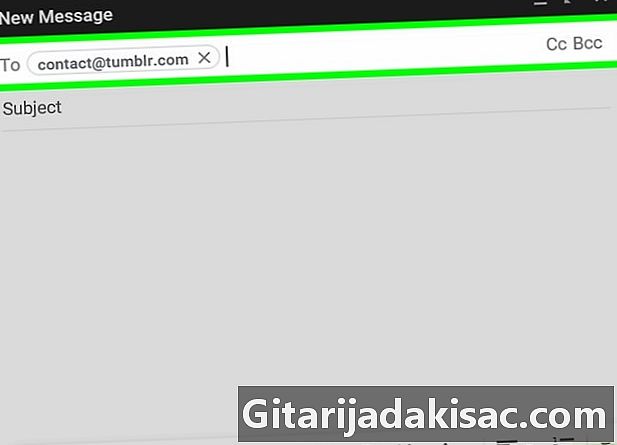
Pošaljite je webmasteru. Prijavite se na omiljeni rie račun, kliknite novi a zatim upišite adresu prikazanu uz zaglavlje na polju e À. -

Napišite poslovni upit. Kliknite na glavno polje i pristojno zamolite webmastera da ukloni publikaciju koja vam pravi problem.- Budite sažeti u svom zahtjevu. Na primjer, možete napisati "Pozdrav, primijetio sam da ste objavili članak. Htio sam vas zamoliti da ga izbrišete s vaše web stranice jer. Najbolje "
- Ako je objavljivanje nelegalno, zaboravite načine i samo objasnite nezakonitost publikacije. Imajte na umu da je u takvim slučajevima najbolje pustiti odvjetnika da preuzme kontrolu nad postupkom.
- Ako sadržaj koji želite izbrisati ne krši nijedan primjenjivi zakon, izbjegavajte prijetnju webmasteru tužbama.
-
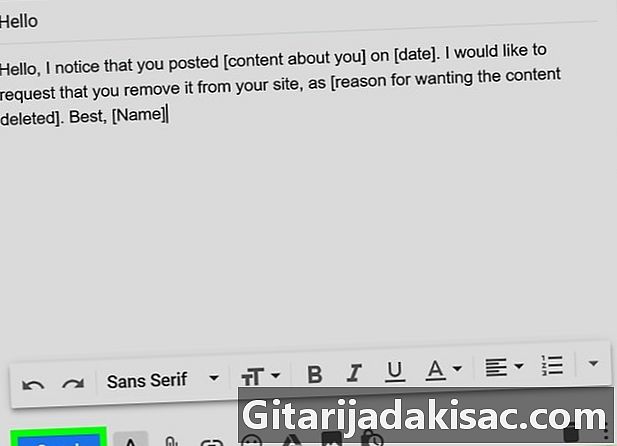
Pošaljite svoje. Nakon što se lektorira i ispravi, morat ćete je poslati samo webmasteru. Njegov bi odgovor trebao stići nakon nekoliko dana ili tjedana. -
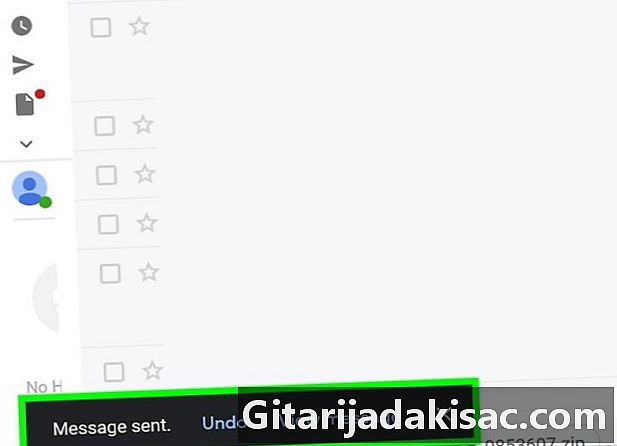
Pričekajte odgovor od webmastera. Sve će ovisiti o samom mjestu. Vjerojatno nećete dobiti ako web mjesto sadrži više stranica. Možda ćete dobiti i automatski odgovor. U ovom slučaju, pričekajte nekoliko dana prije povratka na stranicu da biste provjerili je li sadržaj izbrisan.
Dio 3 Izbrišite arhivirane podatke
-
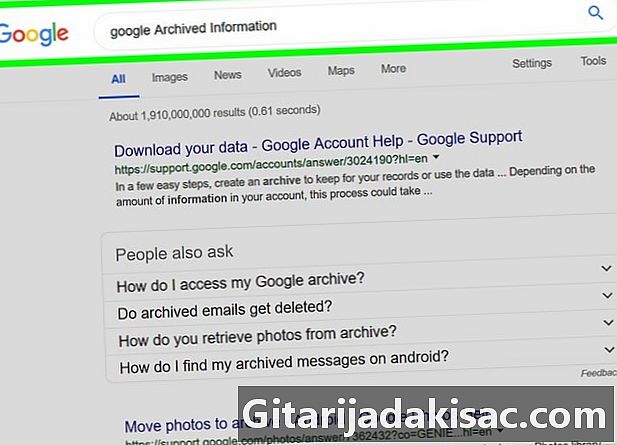
Znajte kako ova metoda funkcionira. Ako je vaš problematični sadržaj uklonjen sa stranice koja ga je objavila, ali se i dalje pojavljuje u rezultatima pretraživanja, možete tražiti od Googlea da ga ukloni iz svoje arhive.- Nije neuobičajeno da Google nekoliko tjedana nastavlja prikazivati arhivirane verzije sadržaja, čak i kad je izbrisan.
- Ako webmaster nije izbrisao sadržaj svoje web stranice, ova metoda neće raditi.
-

Pokrenite Google pretraživanje. Upišite upit u Google kako biste pronašli vezu do sadržaja koji se i dalje prikazuje. -
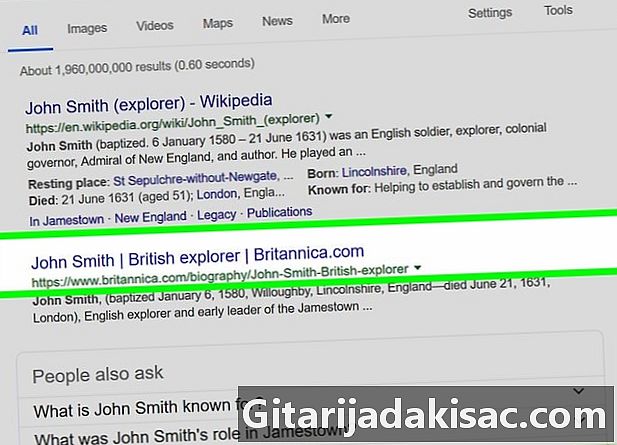
Potražite vezu informacija. Pomičite se kroz rezultate Google pretraživanja do veze do sadržaja koji želite izbrisati.- Ako je sadržaj koji tražite je fotografija, potražite to na kartici lik a zatim kliknite na predmetnu fotografiju.
-
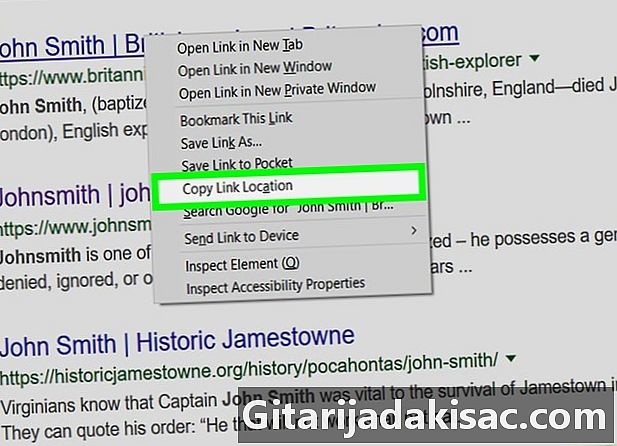
Kopirajte adresu veze. Da biste kopirali adresu veze, desnom tipkom miša kliknite na nju (ili na fotografiji), a zatim odaberite Kopirajte adresu veze, Pazite da ne kliknete Kopiraj vezujer možete kopirati pogrešnu adresu.- Ako koristite miš koji nema gumb desnog klika, kliknite desnu stranu ili ga pritisnite dva prsta.
- Ako na svom računalu imate trackpad, a ne miš, pritisnite ga s dva prsta ili pritisnite desni gumb trackpad-a.
-
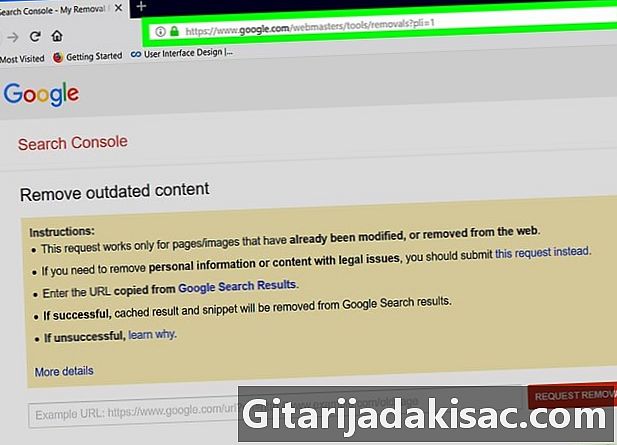
Otvorite alat "Izbriši zastarjeli sadržaj". Idite na ovu stranicu iz web preglednika i pomoću obrasca usmjerite Google na arhiviranu vezu koju želite izbrisati. -
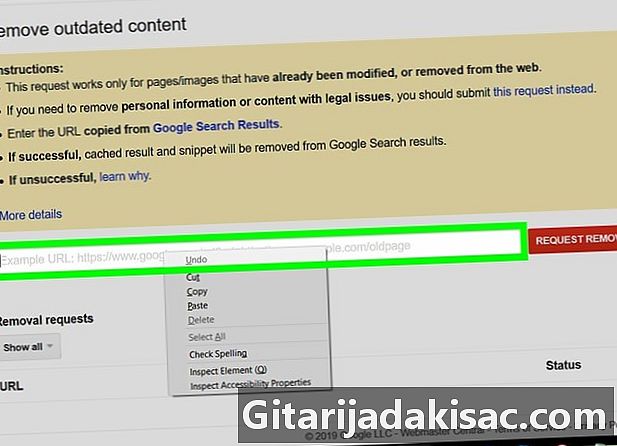
Zalijepite vezu adrese. Kliknite na polje e Primjer URL-a pri dnu stranice zatim pritisnite ctrl+V (ako koristite Windows računalo) ili red+V (ako koristite Mac). -

Kliknite na ZAHTJEV ODRŽAVANJA. Ovo je crveni gumb desno od polja e. Kliknite na nju da pošaljete vašu vezu Googleu i pričekate njegovu provjeru autentičnosti. -
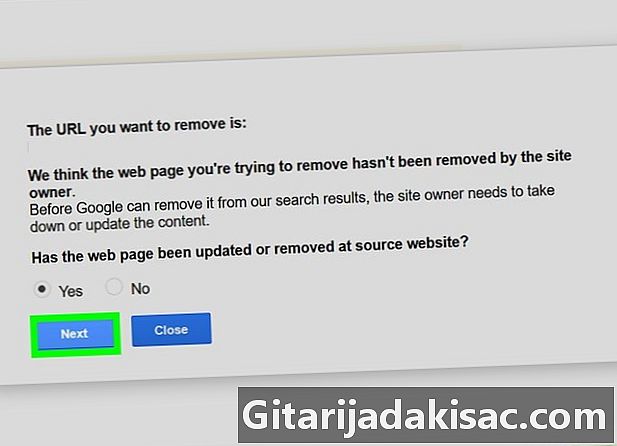
Slijedite dane upute. Kada Google utvrdi da je sadržaj veze uklonjen, tražit će da ispunite obrazac ili odgovorite na nekoliko pitanja kako biste dovršili postupak.- Napredak ovog koraka razlikuje se ovisno o sadržaju koji se briše.